w7系统电脑屏幕不满屏如何解决 W7系统显示器屏幕不满屏怎么调整
更新时间:2023-09-10 09:35:53作者:jiang
w7系统电脑屏幕不满屏如何解决,W7系统电脑屏幕不满屏问题是许多用户在使用过程中常遇到的困扰,当我们打开电脑时,发现屏幕上显示的内容无法充满整个屏幕,不仅影响使用体验,还可能导致图像模糊不清。幸运的是我们可以通过一些简单的调整来解决这个问题。本文将详细介绍W7系统显示器屏幕不满屏的调整方法,帮助大家解决这一困扰。
具体解决方法如下:
1、首先打开浏览器百度搜索:鲁大师。
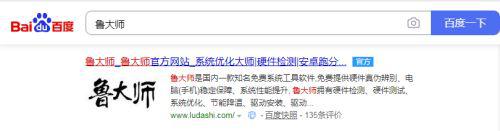
2、点击进入网址之后点击立即下载。

3、下载安装完成之后打开进入到鲁大师主页面点击顶部的驱动检测 。
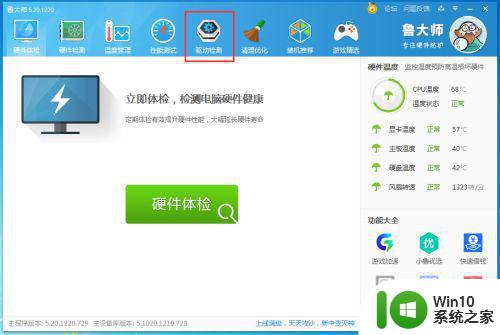
4、进入之后点击一键安装,等待安装完成提示重启电脑再点击重启电脑 。
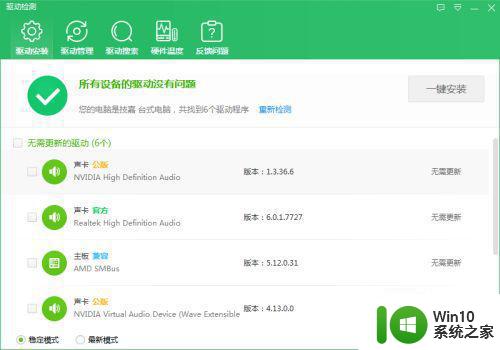
5、重启电脑完成之后在桌面鼠标右键选择屏幕分辨率 。
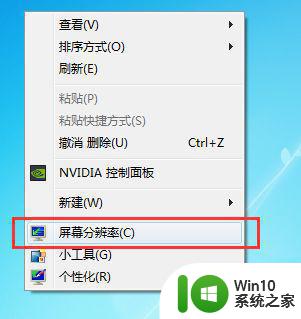
6、点击分辨率展开选择推荐的分辨率再点击确定即可完成。
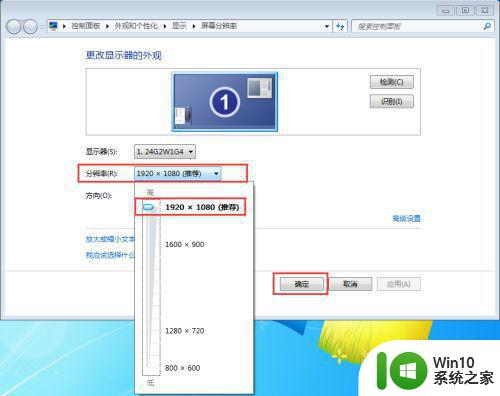
以上就是解决w7系统电脑屏幕不满屏的全部内容,如果您遇到相同问题,可以参考本文中介绍的步骤进行修复,希望这篇文章对您有所帮助。
w7系统电脑屏幕不满屏如何解决 W7系统显示器屏幕不满屏怎么调整相关教程
- w7如何调整屏幕亮度电脑 W7系统电脑屏幕亮度调节方法
- win7系统显示器铺不满屏幕的原因 win7电脑屏幕铺不满的解决方法
- 电脑桌面显示不全怎么调整黑框 Win7屏幕显示不满整个屏幕两边有黑边如何解决
- w7电脑显示器显示“屏幕控制锁定”如何解决 W7电脑显示器屏幕控制锁定解除方法
- win7系统屏幕显示不全屏的解决教程 win7系统为什么屏幕显示不全屏
- win7电脑无法全屏显示解决方法 w7系统不能全屏怎么办
- w7屏幕亮度调节 win7系统如何修改屏幕亮度
- w7旗舰版调整电脑屏幕的亮度在哪里调 w7旗舰版如何调整电脑屏幕亮度
- windows7系统屏幕总是抖动怎么解决 Windows7系统屏幕抖动怎么调整
- w7系统双屏电脑主屏副屏设置方法 w7系统双屏电脑主屏副屏显示设置步骤
- win7开机屏幕不动如何解决 w7屏幕黑屏怎么办
- win7系统屏幕显示不清晰的两种解决方法 win7系统屏幕显示不清晰如何解决
- window7电脑开机stop:c000021a{fata systemerror}蓝屏修复方法 Windows7电脑开机蓝屏stop c000021a错误修复方法
- win7访问共享文件夹记不住凭据如何解决 Windows 7 记住网络共享文件夹凭据设置方法
- win7重启提示Press Ctrl+Alt+Del to restart怎么办 Win7重启提示按下Ctrl Alt Del无法进入系统怎么办
- 笔记本win7无线适配器或访问点有问题解决方法 笔记本win7无线适配器无法连接网络解决方法
win7系统教程推荐
- 1 win7访问共享文件夹记不住凭据如何解决 Windows 7 记住网络共享文件夹凭据设置方法
- 2 笔记本win7无线适配器或访问点有问题解决方法 笔记本win7无线适配器无法连接网络解决方法
- 3 win7系统怎么取消开机密码?win7开机密码怎么取消 win7系统如何取消开机密码
- 4 win7 32位系统快速清理开始菜单中的程序使用记录的方法 如何清理win7 32位系统开始菜单中的程序使用记录
- 5 win7自动修复无法修复你的电脑的具体处理方法 win7自动修复无法修复的原因和解决方法
- 6 电脑显示屏不亮但是主机已开机win7如何修复 电脑显示屏黑屏但主机已开机怎么办win7
- 7 win7系统新建卷提示无法在此分配空间中创建新建卷如何修复 win7系统新建卷无法分配空间如何解决
- 8 一个意外的错误使你无法复制该文件win7的解决方案 win7文件复制失败怎么办
- 9 win7系统连接蓝牙耳机没声音怎么修复 win7系统连接蓝牙耳机无声音问题解决方法
- 10 win7系统键盘wasd和方向键调换了怎么办 win7系统键盘wasd和方向键调换后无法恢复
win7系统推荐
- 1 风林火山ghost win7 64位标准精简版v2023.12
- 2 电脑公司ghost win7 64位纯净免激活版v2023.12
- 3 电脑公司ghost win7 sp1 32位中文旗舰版下载v2023.12
- 4 电脑公司ghost windows7 sp1 64位官方专业版下载v2023.12
- 5 电脑公司win7免激活旗舰版64位v2023.12
- 6 系统之家ghost win7 32位稳定精简版v2023.12
- 7 技术员联盟ghost win7 sp1 64位纯净专业版v2023.12
- 8 绿茶ghost win7 64位快速完整版v2023.12
- 9 番茄花园ghost win7 sp1 32位旗舰装机版v2023.12
- 10 萝卜家园ghost win7 64位精简最终版v2023.12